- 软件介绍人气软件相关文章下载地址↓
-
UltraVNC Viewer32位/64位版是一款Virtual Network Console虚拟网络控制台客户端/服务器软件,允许你经由TCP/IP连线(也就是主机都在同一网络环境下),控制远端的电脑。这个版本的开发以RealVNC为基础,加上了TightVNC的鼠标控制与编码,以及在eSVNC和Vdacc-VNC找到的特殊功能,以及更多。
使用方法
安装完毕后会有两个应用

控制端viewer:管理员使用
被控端server:用户使用
控制端viewer操作:
双击打开后 ,输入被控端server上获取的IP地址,点击connect

如果被控端server设置密码验证,控制端viewer显示如下:
输入设定好的密码,后点击log on,即可远程控制被控端电脑。

如果被控端server设置域账号验证,控制端viewer显示如下:

输入域账号及密码进行验证,点击log on即可控制被控电脑。

界面出现如下窗口即为远程控制连接成功。

被控端server操作:
双击运行server,在右下角会显示小图标

鼠标悬停在图标上可现实电脑的IP地址

鼠标右击小图标

点击选择Admin Properties,进入配置界面,完成设置即可使用。

Server进阶设置:
点击Advanced options,展开进阶设置。

就会出现下列信息,按照指示设定即可:

功能特色
1、被控端设置
安装过程中,需要用户首先选择安装语言为“Chinese(Simplified)”(简体中文),并同意协议。在弹出的选定组件对话框中,一定要选择“中文(简体)安装类型”,勾选需要安装的组件(建议全部勾选),完成安装。这样才不会影响我们对软件的设置和使用。
2、控制端设置
设置好了服务器端的程序后,我们在控制端电脑上也同时安装“UltraVNC”软件,这里通过“开始一程序一UltraVNC—VNC查看器”,打开VNC查看器(或者是直接点击桌面上的“Ultr@VNC查看器”)进入到客户端连接设置界面。在弹出的“连接”对话框的“VNC服务器”后面输入需要遥控的计算机名称或者IP地址,根据连接情况选择下面“快速选项”里面的连接方式,如图所示,单击“连接”按钮即可开始连接。
3、提示:如果用户还有其他特殊的操作需要,还可以点击其界面上的“选项”按钮,进入其详细选项控制界面进行具体的参数设置。这里建议初次使用该远程控制软件的朋友保留默认设置
4、实现远程连接
设置完毕点击“连接”按钮,此时软件会显示连接的状态窗口,显示“PasswordRequested”,接着弹出一个VNC验证对话框,在“连接期间密码”后面填入对方设置的密码,单击“登录”按钮,就可以成功连接并可以远程遥控了。
默认安装之后,会生成四个图标,一个是UVNC Server(服务器端),Uvnc viewer(客户端)、UVNC Repeater(中继)、UVNC launcher(搜索)。
软件特色
1.强制只用在接受事件:当客户有任何输入时 (包括滑鼠及键盘) 便会作出更新
2.强制窗口在光标下:滑鼠下的视窗,可以和 foreground-window 同时使用
3.强制全屏:所有视窗,较为浪费 bandwidth,不过资料较为准确
4.强制前景窗口:最上层的视窗,比较用少些 CPU 资源基本上同 full-screen mode 差不多效果
5.强制只用控制窗口:不知道什么用途...... 不过打勾这项较好 ......
6.锁定工作站:当最后客户断线后便会锁死系统 [只限 Windows 2000/XP]
7.注销工作站:当最后客户断线后便会登出系统
-
人气软件
-
SecureCRT 终端仿真程序 v7.0.0.326 中文绿色便携特别版
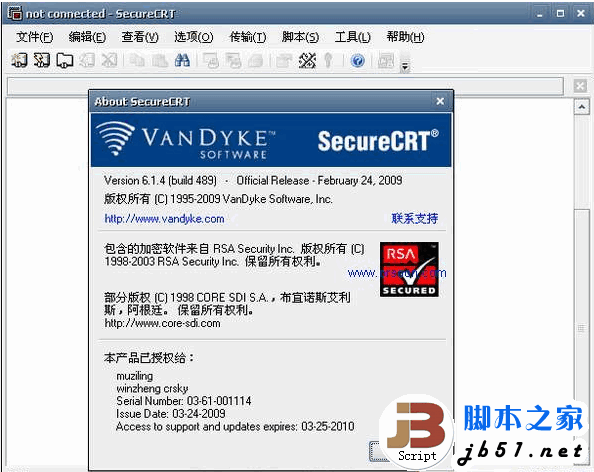
36MB | 简体中文
-
灰鸽子局域网版(局域网远程监控软件) v1.0 官方免费安装版
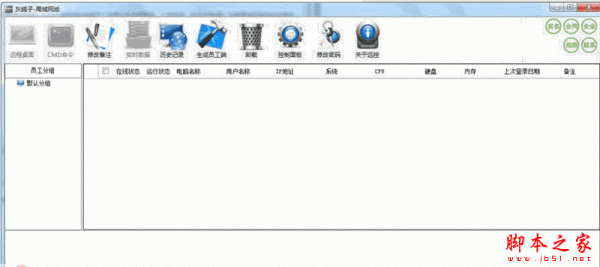
3.33MB | 简体中文
-
ToDesk(远程协助软件) v4.7.3.0 官方免费安装版
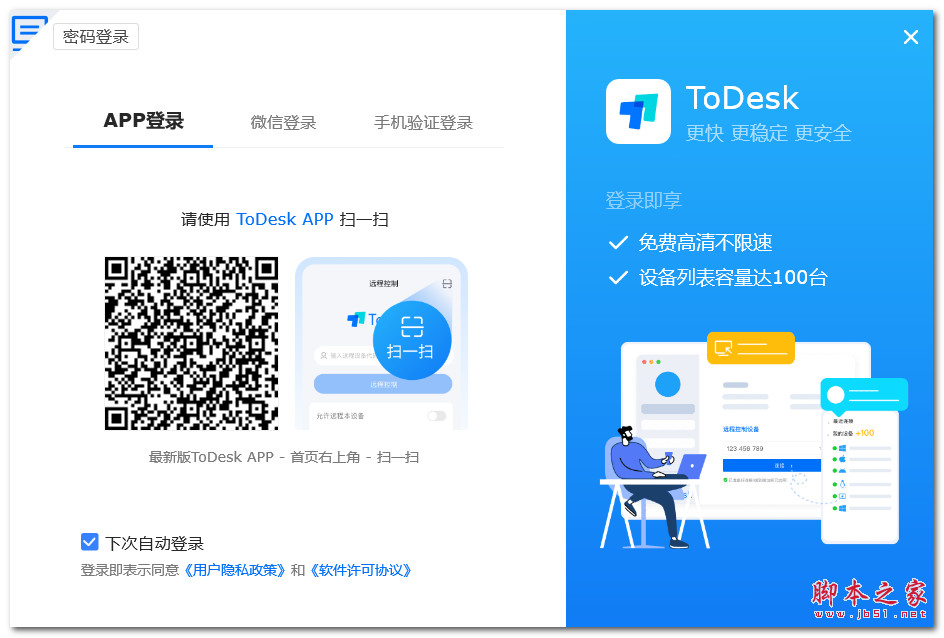
95.4MB | 简体中文
-
SecureCRT and SecureFX 8.7 安装特别版(附安装教程) 64位

34.6MB | 英文软件
-
TeamViewer13完整版(远程控制软件) v13.0.6447 中文免费安装版

18.2MB | 简体中文
-
NetSarang Xshell 7 v7.0142 中文免安装绿色免费版

9.5MB | 简体中文
-
CactiEZ V10.1 中文版(附Cacti中文解决方案+使用教程)

345MB | 简体中文
-
WorkWin 局域网监控管理系统软件 v10.3.39 中文绿色版

3.52MB | 简体中文
-
ToDesk精简版(远程协助软件) v4.7.2.1 绿色免安装版
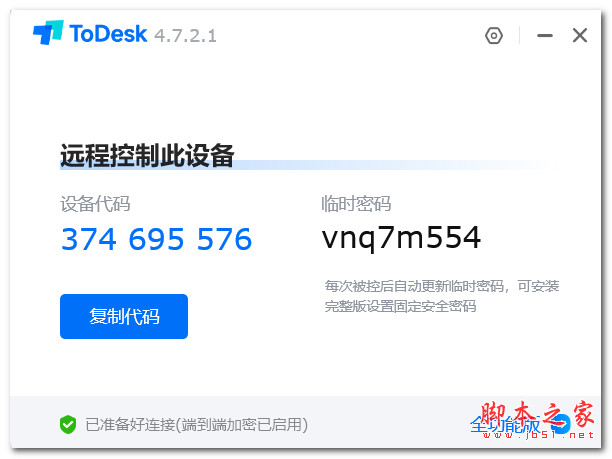
10.4MB | 简体中文
-
-
相关文章
- 向日葵SOS版(桌面远程连接)V1.2.0.53483 Linux最新版
- 丛文报警视频管理软件 v2.1.3.0 免费安装版
- 屏幕墙大师ScreenWall v1.1 绿色免费版
- 警云客户端 for Linux (监控管理) v1.6.2.10 免费Linux版
- HiPC迷你版(手机控制电脑软件) v5.6.6.174a 官方正式电脑版
- HiPC(微信手机控制电脑软件) v5.6.6.292 中文绿色便携版
- SSH终端仿真SecureCRT and SecureFX 9.3.1 单文件免费绿色便携版
- RayLink for Linux(远程控制) v8.0.3.8 Linux版客户端
- Windows App远程桌面 v1.3.204.0 官方安装版
- 爱思远控Lite精简版(电脑远程控制软件) v1.0.30 绿色免费版
-
网友评论
-
下载声明
☉ 解压密码:www.jb51.net 就是本站主域名,希望大家看清楚,[ 分享码的获取方法 ]可以参考这篇文章
☉ 推荐使用 [ 迅雷 ] 下载,使用 [ WinRAR v5 ] 以上版本解压本站软件。
☉ 如果这个软件总是不能下载的请在评论中留言,我们会尽快修复,谢谢!
☉ 下载本站资源,如果服务器暂不能下载请过一段时间重试!或者多试试几个下载地址
☉ 如果遇到什么问题,请评论留言,我们定会解决问题,谢谢大家支持!
☉ 本站提供的一些商业软件是供学习研究之用,如用于商业用途,请购买正版。
☉ 本站提供的UltraVNC Viewer 局域网远程软件 V1.3.8.1 官方安装版 32位/64位 资源来源互联网,版权归该下载资源的合法拥有者所有。







